O&O DriveLED gibt Ihnen die Möglichkeit, jederzeit den Zustand und die Aktivität Ihrer Festplatten zu überwachen.
Benutzeroberfläche
In der Benutzungsoberfläche von O&O DriveLED sind alle Ihre Laufwerke einem digitalem "Lämpchen" (LED) versehen. Jedes dieser LEDs zeigt den aktuellen Status eines Laufwerkes an. Je nach Status verändern sich die Farben des LEDs.
![]() Grün – lesender Zugriff auf die Partition
Grün – lesender Zugriff auf die Partition
![]() Rot – auf die Partition werden Daten geschrieben
Rot – auf die Partition werden Daten geschrieben
![]() Gelb – Auf die Partition wird gleichzeitig lesend und schreibend zugegriffen
Gelb – Auf die Partition wird gleichzeitig lesend und schreibend zugegriffen
Mit der rechten Maustaste über der Benutzungsoberfläche können Sie das Kontextmenü aktivieren, über das Sie die Einstellungen von O&O DriveLED verändern können.
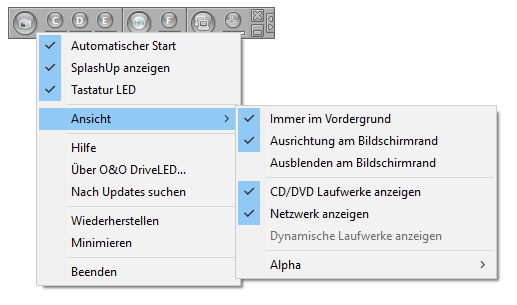
Einstellungen
Festplattenlaufwerke
Neben dem Festplattensymbol werden die Laufwerke mit ihren Buchstaben eingeblendet. Unterhalb der
LEDs können Sie den Füllstand der Partition mittels eines Balken ablesen. Wenn Sie auf ein Laufwerk
doppelt klicken, dann wird der Windows Explorer für dieses Laufwerk geöffnet.
CD/DVD/Blu-ray Laufwerke anzeigen
Sie können CD/DVD-Laufwerke anzeigen lassen. Wählen Sie hierfür den Kontextmenüeintrag Ansicht/CD/DVD-Laufwerke anzeigen.
Diese Laufwerke können nur angezeigt werden, wenn ein Medium in das Laufwerk eingelegt wurde.
Netzlaufwerke
Neben den Festplatten können Sie auch den Zugriff auf das Netzwerk beobachten. Aktivieren Sie hierfür den Kontextmenüeintrag Ansicht/Netzwerk anzeigen. Alle zugewiesenen Netzlaufwerke werden analog zu den Festplattenlaufwerken angezeigt.
Dynamische Laufwerke
Sie können dynamische Laufwerke analog zu CD/DVD-Laufwerken anzeigen lassen. Dies sind beispielsweise Diskettenlaufwerke, USB-Sticks und Digital-Kameras. Wählen Sie hierfür den Kontextmenüeintrag Ansicht/Dynamische Laufwerke anzeigen.
Diese Laufwerke können nur angezeigt werden, wenn ein Medium in das Laufwerk eingelegt wurde.
Tastatur LED
Mit aktivierter "Tastatur LED" werden Ihnen Lese- sowie Schreibzugriffe anhand der "Rollen LED" auf Ihrer Tastatur, durch Aufleuchten, angezeigt.
Durch die Aktivierung der “Tastatur LED” zum Anzeigen von Lese- und Schreibzugriffen werden Bildschirmschoner sowie automatische Energiesparfunktionen des Rechner (z.B. ein Standby nach einer voreingestellten Zeitspanne) blockiert. Die Aktivitäten der Tastatur werden vom System als Benutzerinteraktion interpretiert.